Yuav Paub
- Open File Explorer > mus rau Network > xaiv arrow lossis ob-nias Network.
- Koj tseem tuaj yeem saib kev sib koom siv Command Prompt los ntawm ntaus ntawv net share > Enter.
Kab lus no piav qhia yuav ua li cas thiaj nrhiav tau ib daim nplaub tshev sib koom hauv Windows. Cov lus qhia siv rau Windows 10, Windows 8, thiab Windows 7.
Yuav Ua Li Cas Pom Cov Ntawv Qhia Windows Folders
Nrog Microsoft Windows, cov folders tuaj yeem sib koom hauv lub network kom cov desktops thiab laptops tuaj yeem nkag mus rau cov ntaub ntawv hauv cov folders no yam tsis muaj lub cev nkag mus rau lub khoos phis tawj uas khaws cov folders. Thaum ib daim nplaub tshev ntawm cov ntaub ntawv lossis cov yeeb yaj kiab raug muab sib koom, tus neeg siv tau tuaj yeem qhib, kho, txuag, thiab tshem tawm cov ntaub ntawv thiab cov folders yog tias tso cai tso cai.
Txoj hauv kev yooj yim tshaj plaws los nrhiav cov npe ntawm lub network sib koom folders yog siv File Explorer (Windows 10) lossis Windows Explorer (Windows 8 thiab Windows 7).
-
Open Windows File Explorer, mus rau Folders pane, thiab xaiv Network.

Image -
Xaiv lub khoos phis tawj uas muaj cov folders uas koj xav mus xauj. Hauv cov laus versions ntawm Windows, qhib Tag nrho Network thiab xaiv Microsoft Windows Network kom pom kev sib koom.

Image -
Yog tias muaj kev sib koom, saib lawv los ntawm kev nthuav tawm qhov pom los ntawm kev xaiv arrowhauv kab laug sab lossis los ntawm kev xaiv lub khoos phis tawj thiab saib cov kev sib koom hauv txoj cai pane. Yog tsis muaj dab tsi tshwm sim, ces tsis muaj dab tsi sib koom. Cov folders uas tshwm sim hauv qhov rais no yog txuas mus rau cov folders sib koom.

Image
Cov ntaub ntawv nplaub tshev yog tib yam li hauv lub computer sib koom. Txawm li cas los xij, txoj hauv kev sib txawv yuav txawv yog tias tus neeg sib koom cov ntaub ntawv xaiv ib lub npe tshwj xeeb. Piv txwv li, txoj hauv kev MYPC\Files\ nrog ob npaug rov qab taw qhia rau cov ntawv tais ceev tseg ntawm MYPC lub computer, tab sis txoj hauv kev ceev ceev ntawm lub computer yog C:\Backup\2018\Files\.
Siv Net Share Command
Siv cov lus txib kom pom qhov chaw ntawm cov ntaub ntawv sib koom, suav nrog kev tswj hwm kev sib koom. Hauv Command Prompt, nkag mus rau net share hais kom ua kom pom cov npe Qhia uas tuaj yeem siv los nkag mus rau qhov sib qhia ntxiv rau cov peev txheej, uas yog qhov sib koom qhov tseeb qhov chaw.
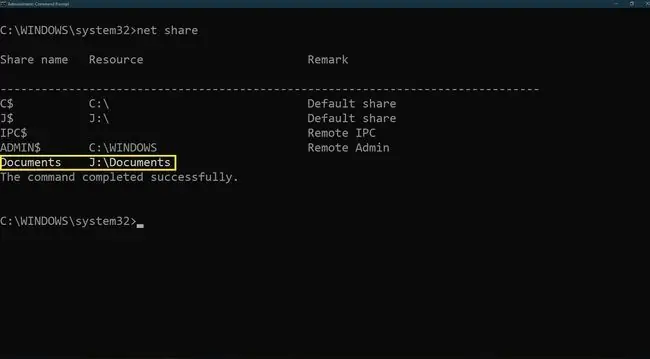
Shares nrog tus lej kos npe ($) tom kawg ntawm lub npe yog cov thawj coj faib, uas yuav tsum tsis txhob hloov pauv. Lub hauv paus ntawm txhua lub hard drive, luam ntawv tsav tsheb, thiab C:\Windows\ tau muab faib los ntawm lub neej ntawd raws li kev tswj hwm kev sib koom. Koj tuaj yeem qhib kev tswj hwm kev sib koom tsuas yog los ntawm name+ $ syntax nrog cov ntaub ntawv pov thawj, xws li MYPC\C$ lossis MYPC\ADMIN$.






